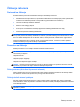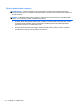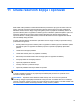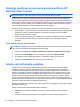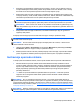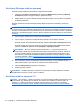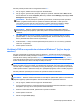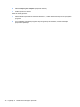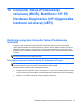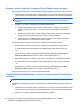Getting started - Windows 7
●
Sačuvajte svoje prilagođene postavke koje se pojavljuju u prozoru, traci sa alatima ili traci sa
menijima beleženjem snimka vaših postavki. Ovaj snimak može vam uštedeti vreme u slučaju
da morate iznova da uspostavite početne vrednosti svojih željenih opcija.
●
Kada pravite rezervne kopije na diskovima, upotrebite bilo koji od sledećih tipova diskova (koji
se kupuju zasebno): CD-R, CD-RW, DVD+R, DVD+R DL, DVD-R, DVD-R DL ili DVD±RW. Koje
ćete diskove upotrebiti zavisi od vrste optičke disk jedinice koju koristite.
NAPOMENA: Računar možda nećete dobiti sa unutrašnjom optičkom disk jedinicom.
Moraćete da priključite spoljašnju optičku disk jedinicu da biste napravili diskove za oporavak.
NAPOMENA: Pošto na DVD-ove i DVD-ove sa podrškom za dvostruki sloj (double-layer, DL)
staje više podataka nego na CD-ove, njihovim korišćenjem smanjićete broj potrebnih diskova za
oporavak.
● Kada pravite rezervne kopije na diskovima, numerišite svaki disk pre nego što ga stavite u
spoljašnju disk jedinicu.
Pravljenje rezervne kopije pomoću izrade rezervne kopije i vraćanja u prethodno stanje:
NAPOMENA: Proverite da li je računar uključen u napajanje naizmeničnom strujom pre pokretanja
procesa izrade rezervnih kopija.
NAPOMENA: Proces izrade rezervnih kopija može trajati preko sat vremena, u zavisnosti od
veličine datoteke i brzine računara.
1. Izaberite stavke Start > All Programs (Svi programi)> Maintenance (Održavanje)> Backup
and Restore (Rezervne kopije i vraćanje u prethodno stanje).
2. Sledite uputstva na ekranu da biste podesili pravljenje rezervnih kopija, napravili sliku sistema
(samo na pojedinim modelima) ili disk za popravku sistema (samo na pojedinim modelima).
Izvršavanje oporavka sistema
U slučaju pada ili nestabilnosti sistema, računar pruža sledeće alate za oporavak vaših datoteka:
●
Windows alatke za oporavak: Možete da iskoristite Windows Backup and Restore Center
(Centar za izradu rezervnih kopija i vraćanje u prethodno stanje) da biste oporavili podatke za
koje ste ranije izradili rezervne kopije. Takođe možete da iskoristite opciju Windows Startup
Repair (Popravka pri pokretanju) da biste rešili probleme koji bi mogli da spreče pravilno
pokretanje Windows-a.
●
f11 alatke za oporavak: Možete da upotrebite alatke za oporavak f11 kako biste oporavili
originalnu sliku čvrstog diska. Slika sadrži operativni sistem Windows i fabrički instalirane
softverske programe.
NAPOMENA: Ako ne uspevate da pokrenete računar, a ne možete da iskoristite diskove za
popravku sistema koje ste prethodno kreirali (samo na pojedinim modelima), morate da kupite DVD
sa operativnim sistemom Windows 7 da biste ponovo pokrenuli računar i popravili operativni sistem.
Dodatne informacije potražite u odeljku
Korišćenje DVD-a sa operativnim sistemom Windows 7 (koji
se kupuje zasebno) na stranici 77.
NAPOMENA: Računar možda nećete dobiti sa unutrašnjom optičkom disk jedinicom. Moraćete da
priključite spoljašnju optičku disk jedinicu da biste koristili DVD sa operativnim sistemom.
Izvršavanje oporavka sistema 75